3 façons de recupérer les données iPhone sur l’appareil Android
Si Vous êtes en train de chercher une solution efficace de recupérer les données iPhone sur Android? Alors dans cet article vous trouverez certainement la réponse.
Tutoriels de données Android
1. Exporter données Android
2. Importer données Android
3. Récupérer données Android
Aujourd’hui, le téléphone Android est de plus en plus populaire, le système Android est très mature et le rapport qualité-prix de l’appareil est élevé. Vous êtes un utilisateur d’iPhone et vous avez décidé de changer de téléphone pour un appareil Android? Alors le plus gros problème auquel vous aurez à faire face est : comment recupérer les données du ancien iPhone sur le nouveau Android? Cet article vous présente trois solutions, vous pouvez choisir celle qui vous convient le mieux en fonction de vos besoins.
Façon 1: Recupérer les données iPhone sur Android via PhoneTrans
Le passage à un nouveau téléphone est simple, mais comment transférer rapidement des données de l’ancien téléphone vers le nouveau téléphone est une question à considérer. Il existe de nombreuses façons d’y parvenir. Cependant, il existe certains inconvénients, tels que le transfert de données vers un ordinateur, puis le transfert vers un nouveau téléphone mobile via iCloud, ou la restauration d’une sauvegarde sur un nouveau téléphone portable. Ces méthodes ne sont pas assez rapides.
PhoneTrans peut résoudre vos soucis. C’est un logiciel qui peut transférer directement des données entre Android et iPhone. Vous n’avez pas besoin de transférer les données vers l’ordinateur, et vous n’avez pas besoin de déplacer la sauvegarde plusieurs fois et enfin de la transférer sur le nouveau téléphone. Transmission de plusieurs données / de différentes directions. iPhone vers iPhone, Android vers Android, Android vers iPhone, iTunes vers Android/iPhone, iCloud vers Android/iPhone.
Étape 1.Téléchargez et installez l‘application PhoneTrans sur votre ordinateur > Connectez votre iPhone et Android à l‘ordinateur (Connectez votre Android via un câble USB ou une connexion WiFi).
S’il s’agit d’un téléphone mobile récemment acheté ou d’un tout nouveau produit, vous pouvez directement choisir de transférer toutes les données en un seul clic; si vous n’avez pas besoin de certaines données dans l’ancien téléphone, vous pouvez également choisir la transmission sélective; si vous en avez déjà transféré une partie des données par d’autres méthodes, vous pouvez choisir de fusionner le transfert afin d’éviter de transférer des doublons.
Étape 2.Cliquez sur le bouton “Transférer”. Cliquez sur passer à pour transférer également des données Android vers iPhone.
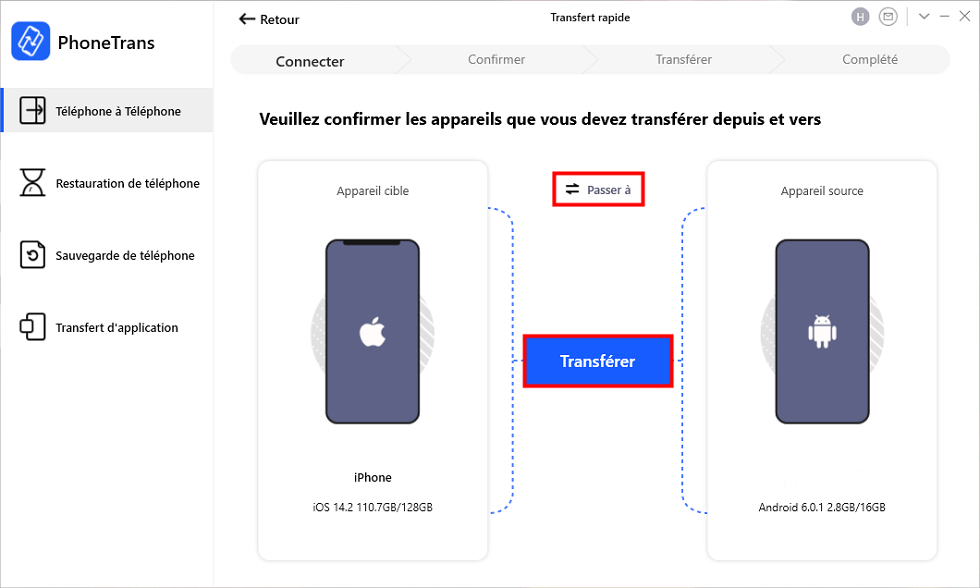
iPhone vers Android
Étape 3.Sélectionnez les données que vous souhaitez transférer vers Android > Cliquez sur le bouton “Transférer maintenant”.
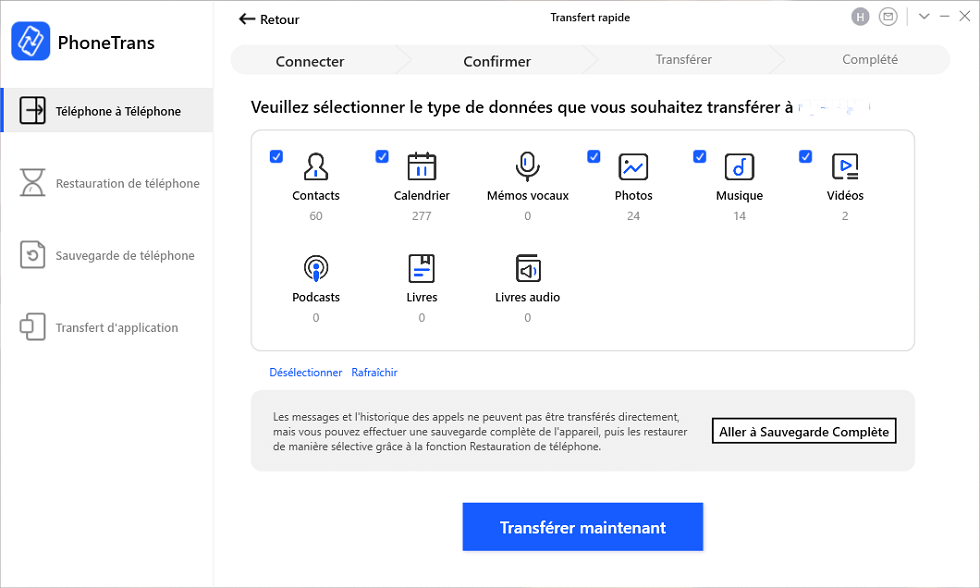
Transférer maintenant
Façon 2: Recupérer les données iPhone sur l’appareil Android via un câble USB
Étape 1.Connectez votre iPhone et Android à votre ordinateur > À l’ordinateur, accédez au “Ordinateur” ou “Mon ordinateur” et ouvrez les dossiers iPhone et Android.

Connectez votre iPhone et Android à votre ordinateur
Étape 2.Sélectionnez le fichier que vous voulez recupérer depuis l’iPhone > Faites-les glisser vers le dossier de votre appareil Android.
C’est une méthode traditionnelle de transfert de données d’iPhone vers Android. Vous ne pouvez transférer que des fichiers DCIM. Si vous voulez transférer plus de données, veuillez retourner à la façon 1.
Façon 3: Recupérer les données iPhone sur Android via iCloud.com
Étape 1.Activer la synchronisation iCloud pour le type de données correspondant > Utilisez un navigateur pour aller sur iCloud.com > Identifiez-vous sur le compte sur iCloud.com. L’espace d’iCloud n’est que de 5 Go, si vous avez besoin de plus d’espace, veuillez acheter.
Étape 2.Sélectionnez les données que vous voulez transférer > Par example: Contacts, Cliquez sur le bouton “Contacts”
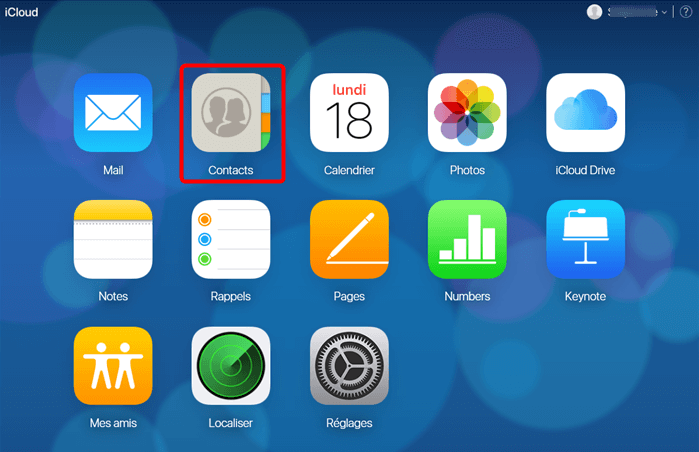
Transfert des contacts iCloud
Étape 3.Cliquez sur l’icône de l’engrenage dans le coin inférieur gauche > Sélectionnez “Exporter une vCard”
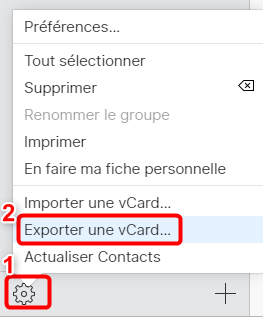
Exporter les Contacts iPhone sur Android via iCloud.com
Étape 4.Connectez votre Android à l’ordinateur via un câble USB > Entrez dans le lecteur de votre téléphone > Copiez et collez le fichier vCard dans ce dossier.
La restauration de données à l’aide d’iCloud est très compliquée. Vous devez d’abord activer la synchronisation iCloud pour le type de données correspondant, sinon vous ne pourrez pas les récupérer. Et chaque type de données doit être transmis séparément et les données qui peuvent être récupérées sont limitées, seulement les contacts, les photos, les notes, les rappels et le calendrier. Si vous voulez récupérer plus de données en 1 clic, veuillez retourner à la façon 1.
Lisez aussi : Pourquoi mes contacts iPhone ne se synchronisent pas avec iCloud
Conclusion
Avez-vous déjà récupéré vos données d’iPhone pour les placer sur un appareil Android? Si vous avez besoin de transférer beaucoup de données rapidement, PhoneTrans est votre meilleur choix.
Questions liées aux produits ? Contactez l'équipe Support à trouver une solution >





